win8本地模式如何重装系统?本地模式重装系统其实就是直接下载PE镜像文件进行重装。其实也特别简单,现在小编就教大家如何用本地模式重装win8系统,希望可以帮助到大家。
注意事项:如果系统盘中有重要文件的话需要进行提前备份,以免重装系统过程中格式化系统盘导致数据丢失。
准备工作:提前下载一个PE镜像文件,具体教程可见:韩博士怎么制作本地模式PE
具体步骤:
第一步
本地模式安装完成后开始重启电脑,随后选择“HanBoShi-winPE”回车进入。
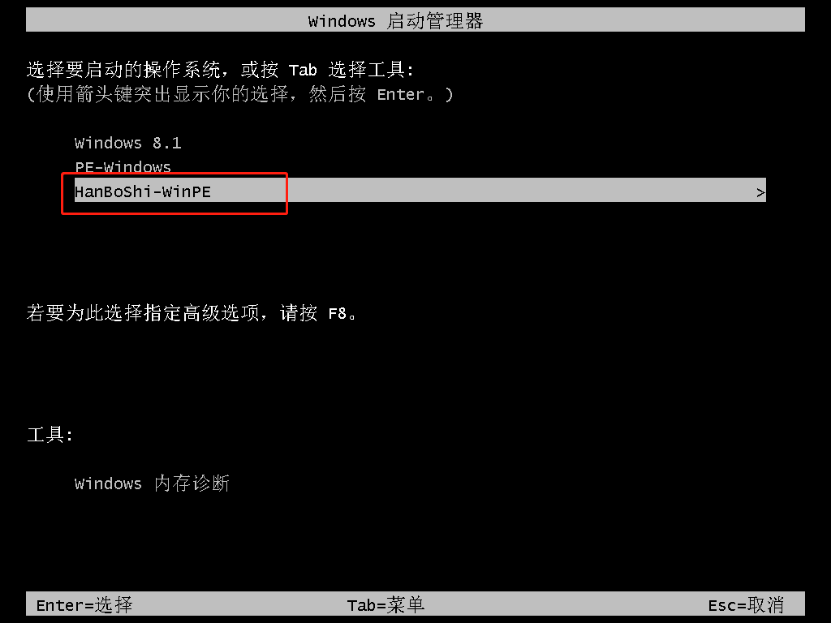
第二步
成功进入PE系统后,直接在打开的界面中点击“在线安装”进行下载文件。
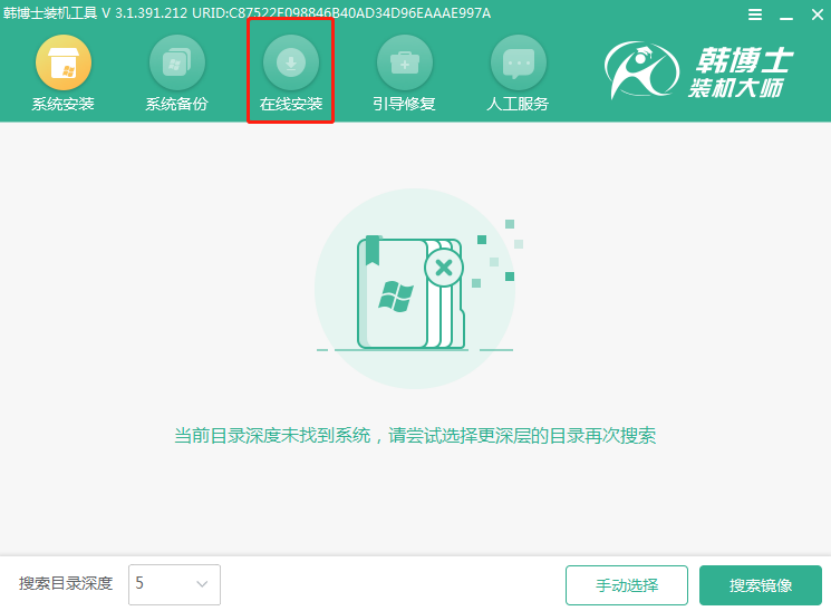
第三步
开始选择好系统文件的安装分区后直接点击“系统下载”。
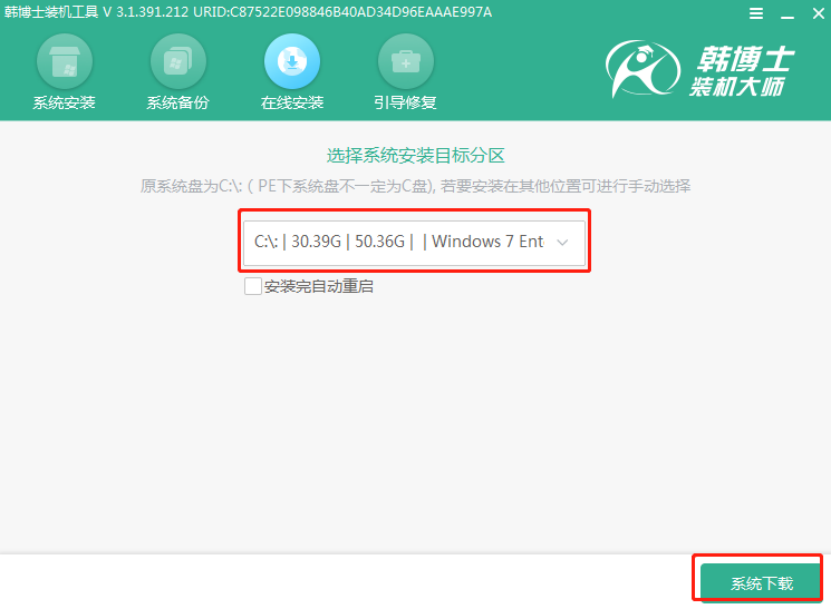
第四步
在以下界面中选择需要安装的win8系统文件后点击“下载该系统”。

第五步
韩博士开始自动下载系统文件,下载完成后点击“安装”系统。
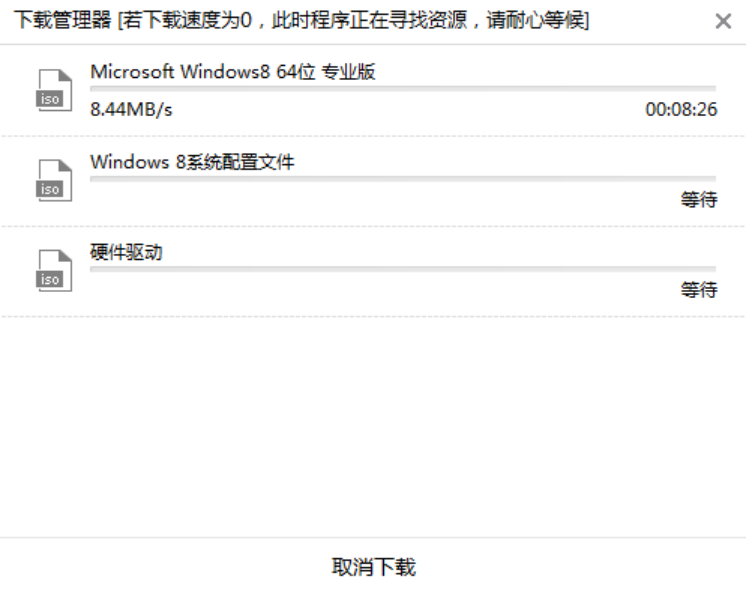
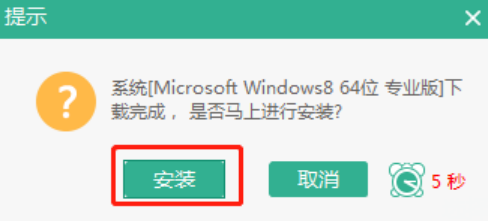
第六步
韩博士开始自动安装win8系统,系统成功安装后“立即重启”电脑。
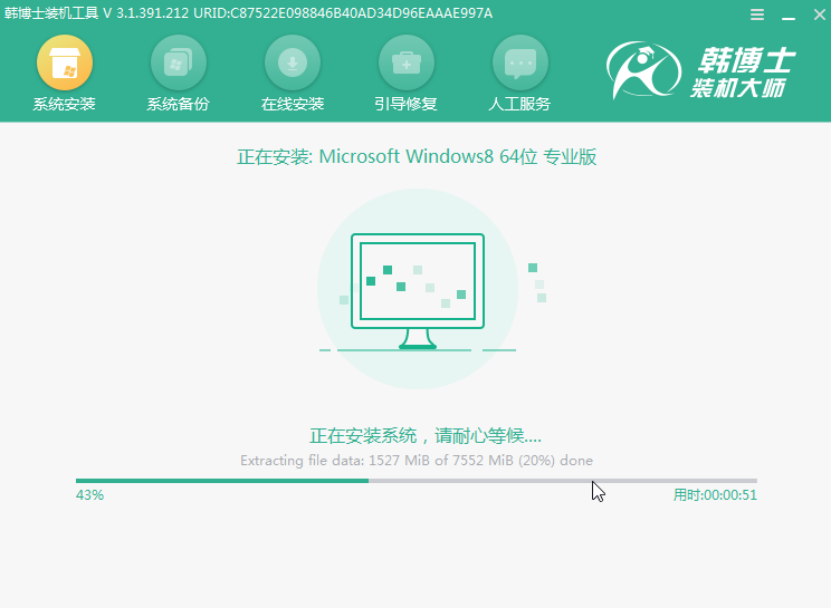
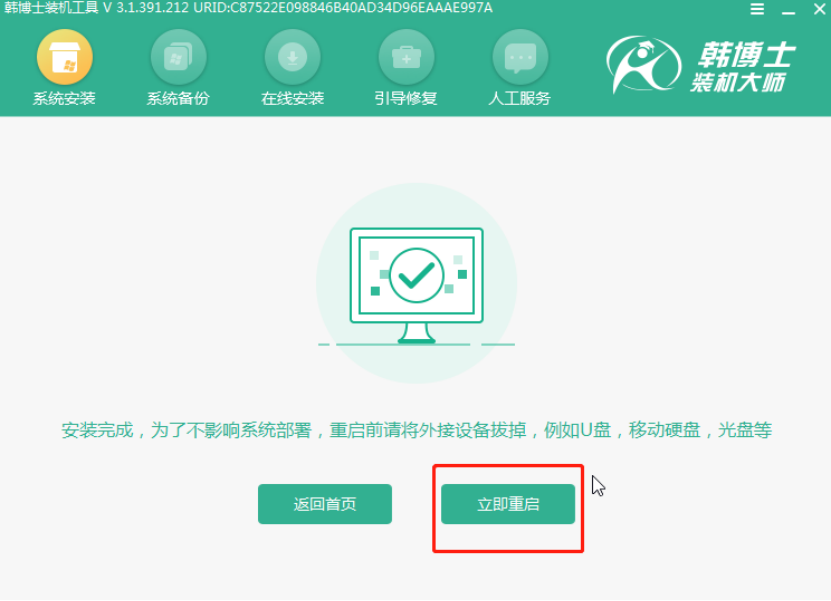
第七步
电脑会经过多次的重启部署安装,最终进入重装后的win8桌面,本地模式安装完成。
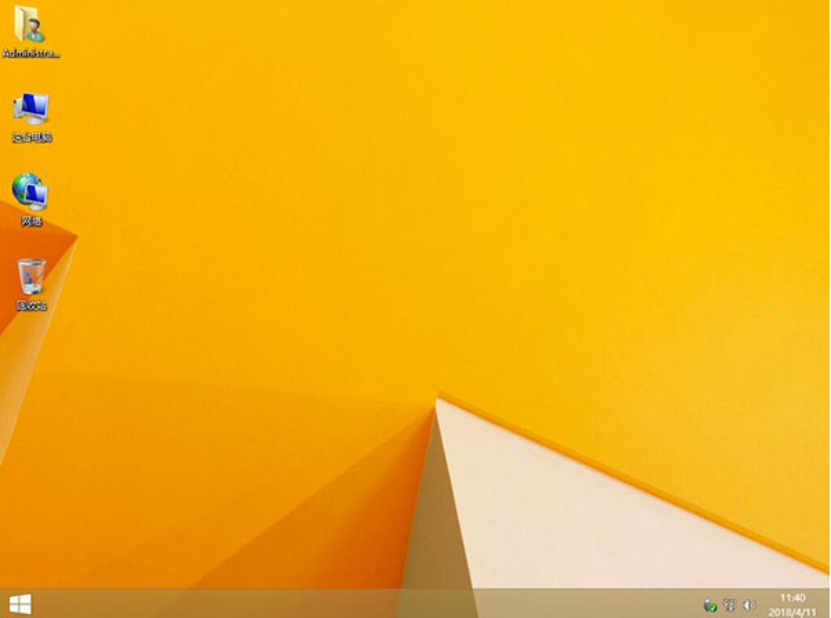
以上就是本次小编为大家带来的win8本地模式如何重装教程的详细教程,希望能够帮助到大家。

